
Desde la introducción del programa Windows Insider en octubre de 2014, además de otros problemas, las personas a menudo han informado problemas de audio. Un par de factores podrían hacer que su sonido desaparezca en Windows 10, pero también hay un par de soluciones que lo ayudarán a recuperarlo.
Microsoft lanzó muchas versiones del sistema operativo Windows 10 desde 2015 y todos son sistemas operativos estables. Sin embargo, este no fue el caso en todo el programa Windows Insider, ya que muchas compilaciones eran inestables e incompatibles con muchas soluciones de software. Microsoft todavía trabaja para mejorar la compatibilidad de Windows 10 con varios drivers y programas.
¿Cómo solucionas los problemas de sonido en tu computadora?
Solución 1: deshabilite la configuración de mejora de audio
Si está seguro de que su controlador de audio está actualizado, pero aún enfrenta el problema del sonido, puede intentar cambiar el formato de sonido y deshabilitar las mejoras. Este problema realmente ocurrió en mi computadora después de instalar algunas de las compilaciones anteriores, pero todo volvió a la normalidad después de que cambié mi formato de sonido de 16 bits a 24 bits.
También debe probar esta solución alternativa, y esto es lo que debe hacer:
- Haga clic derecho en Vocero icono en la barra de tareas
- Abierto Dispositivos de reproducción
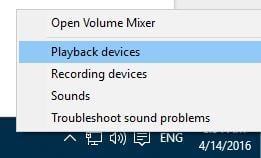
- Seleccione su dispositivo de reproducción predeterminado y vaya a Propiedades
- Ir a Avanzado pestaña
- Bajo Formato de audio escoger 24 bits, 96000 Hz (calidad de estudio)
- Prueba si tu sonido funciona y haz clic DE ACUERDO
Si está utilizando una tarjeta de audio más antigua, deberá cambiar a 16 bits, si su formato de audio actual es de 24 bits. Pero en la mayoría de los casos, cambiar de 16 bits a 24 hará el trabajo. También puede intentar deshabilitar las mejoras de audio. Para hacerlo, siga los primeros tres pasos desde arriba, vaya a Mejoras tabula y revisa Desactive todas las mejoras.
Solución 2: actualice su controlador de audio
Entonces, lo primero que debe hacer, si tiene problemas de audio en Windows 10, es verificar si su controlador de audio está actualizado. Probablemente lo sepas, pero no haría daño si lo menciono.
Recomendamos una herramienta de terceros (100% segura y probada por nosotros) para descargar automáticamente todos los drivers obsoletos en su PC.
Solución 3: Ejecute el Solucionador de problemas de audio
Otra solución es ejecutar el solucionador de problemas de audio integrado. Con la ayuda de esta herramienta, puede escanear y evaluar rápidamente sus dispositivos de audio para reparar automáticamente posibles problemas. Puede iniciar el solucionador de problemas de audio de Windows 10 desde la página Configuración yendo a Actualización y seguridad > Solucionar problemas.
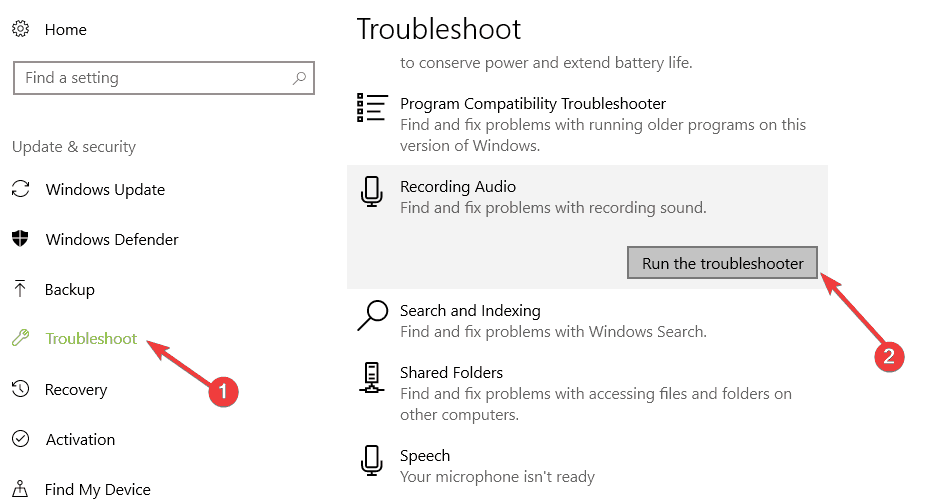
Eso sería todo, si tienes algún otro tipo de problema de audio en Windows 10, cuéntanoslo en los comentarios, intentaremos darte otra solución. O simplemente puede esperar hasta que Microsoft solucione la mayoría de los problemas a través de una revisión.
Mientras tanto, aquí hay algunas soluciones adicionales para solucionar problemas de sonido en su PC:
